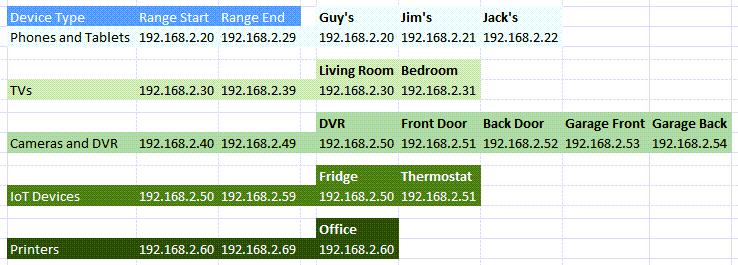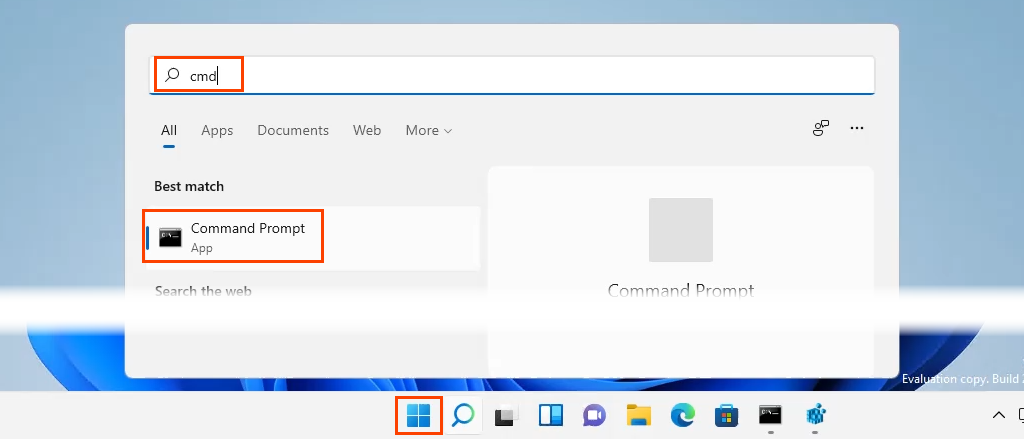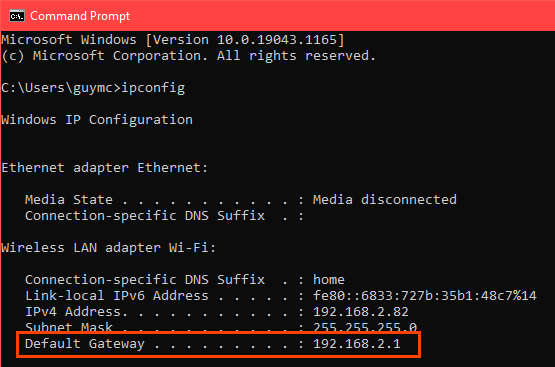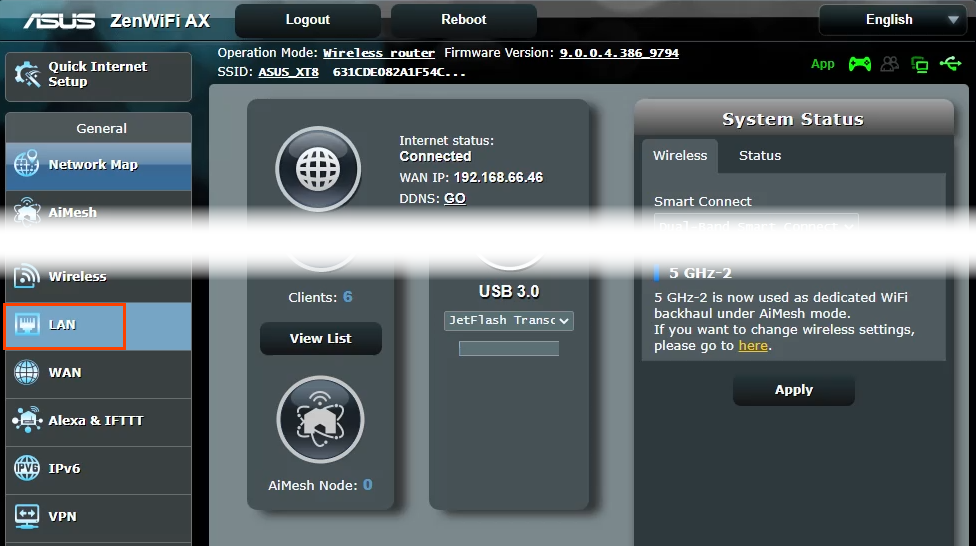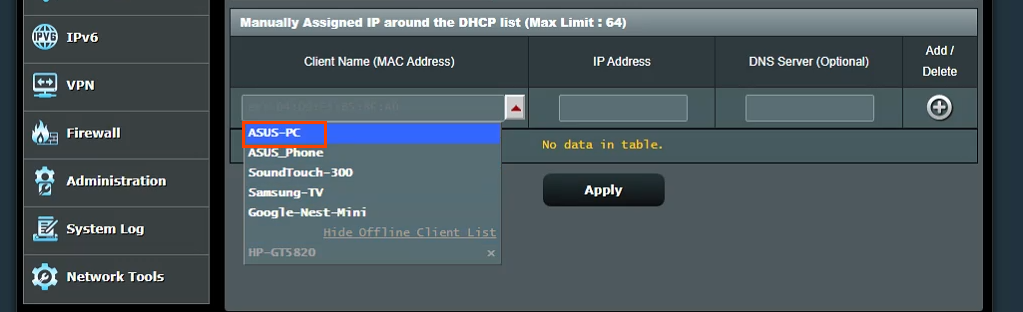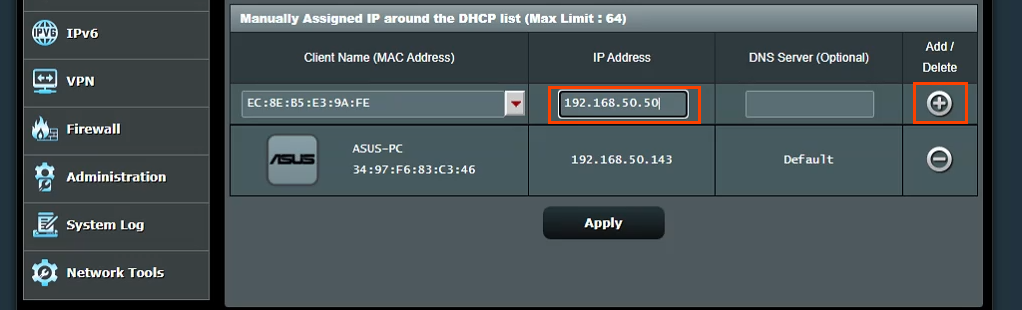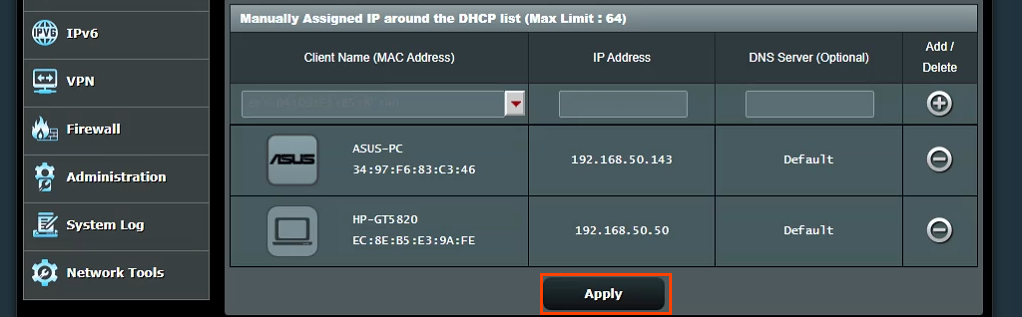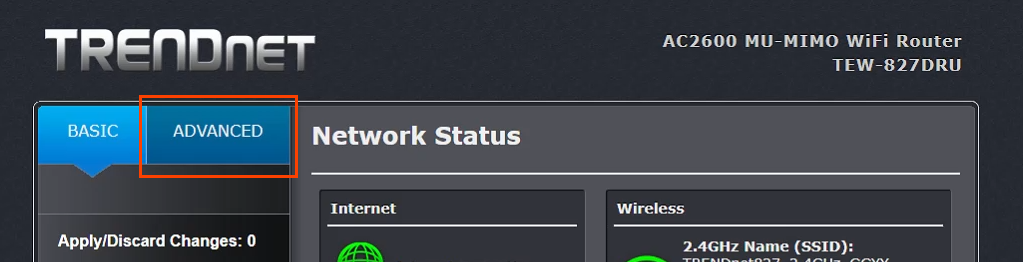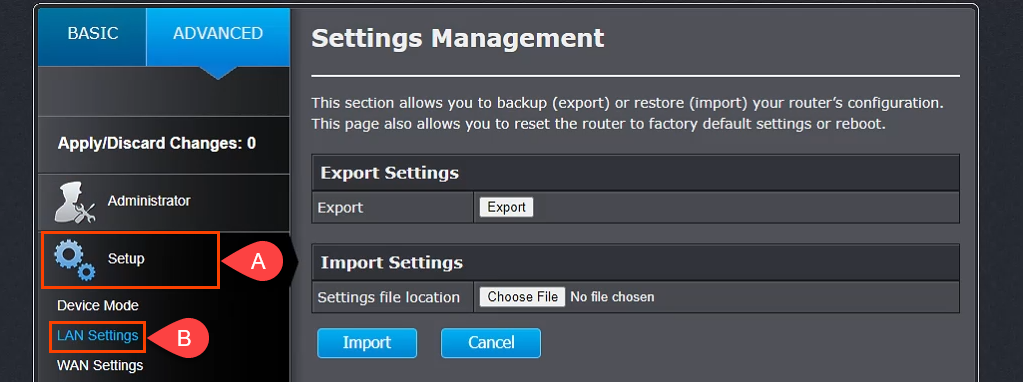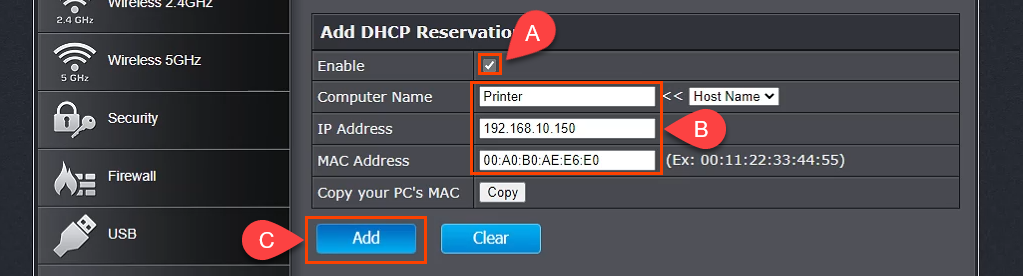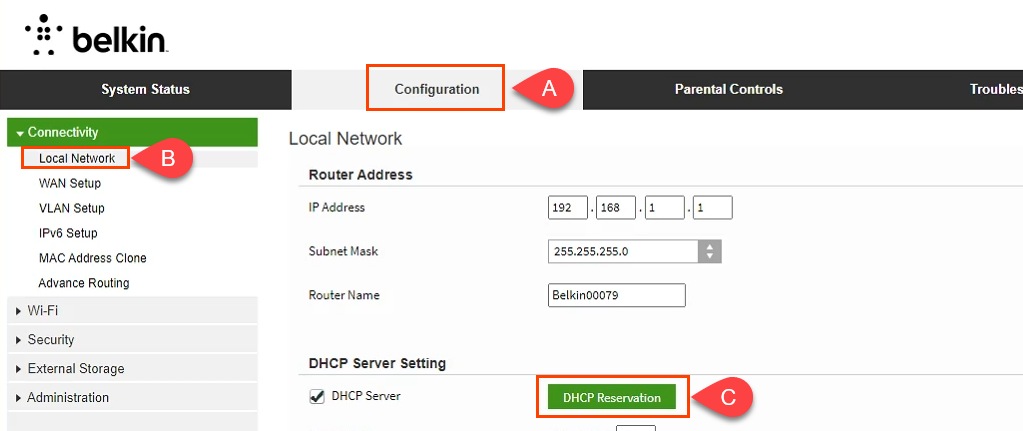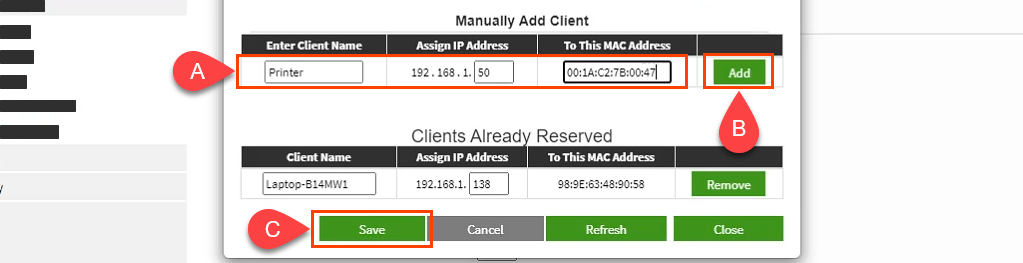Thật tiện lợi và đơn giản khi cho phép bộ định tuyến sử dụng DHCP quyết định địa chỉ IP mà thiết bị nhận được. Chúng ta không cần phải chọn chúng, gán chúng và tốt hơn nữa là hãy cố gắng ghi nhớ chúng.
Các thiết bị như máy in thường có tính năng quản lý dựa trên web, có thể được định cấu hình và duy trì từ mọi nơi. Vậy là máy in là ứng cử viên hàng đầu cho IP tĩnh.
Tại sao chỉ định địa chỉ IP tĩnh cho thiết bị?
Có vẻ như có nhiều công việc hơn nhưng nó lại khiến cuộc sống trở nên đơn giản và dễ dàng hơn. Nếu thiết bị cần có thể truy cập được từ các thiết bị khác thì địa chỉ IP tĩnh là lựa chọn phù hợp. Hãy tưởng tượng có một máy chủ web trong đó địa chỉ IP thay đổi hàng ngày. Nó giống như thay đổi số điện thoại của bạn mỗi ngày.
Khi nghĩ đến các thiết bị khác cần có thể truy cập được từ mọi nơi, TV thông minh, hệ thống an ninh, tự động hóa nhà và hệ thống camera hiện lên trong tâm trí.
Một lý do khác, ở mức độ thấp hơn, là vấn đề bảo mật. Một bộ định tuyến có thể cấp hàng trăm, thậm chí hàng nghìn địa chỉ IP. Nó không quan tâm đó là thiết bị của ai. Bằng cách sử dụng IP tĩnh và giới hạn số lượng địa chỉ IP có sẵn, các thiết bị giả mạo sẽ gặp khó khăn hơn khi truy cập mạng. Nó cũng có thể giúp giải quyết xung đột địa chỉ IP.
Tôi có thể sử dụng địa chỉ IP nào?
Cơ quan cấp số hiệu Internet (IANA) đã dành riêng các khối IP để sử dụng riêng sau đây. Sử dụng riêng có nghĩa là bạn chỉ có thể sử dụng địa chỉ IP trong mạng riêng. Chúng không dành cho thế giới bên ngoài. IANA xác định các phạm vi sau cho IP riêng:
10.0.0.0 đến 10.255.255.255 – bằng 16.777.214 địa chỉ IP
172.16.0.0 đến 172.31.255.255 – bằng 1.048.574 địa chỉ IP
192.168.0.0 đến 192.168.255.255 – bằng 65534 địa chỉ IP
Nếu bộ định tuyến đã được sử dụng thì nó có phạm vi phủ sóng. Dễ dàng nhất để gắn bó với phạm vi đó. Một số bộ định tuyến xác định trước phạm vi.
Lên gói IP tĩnh
Nếu mạng có mười thiết bị trở xuống được kết nối thì không cần phải có gói. Chỉ cần đặt tất cả chúng vào một phạm vi duy nhất, như 192.168.2.10 đến 192.168.2.19. Bỏ qua phần còn lại của phần này.
Nếu mạng có hơn mười thiết bị, bạn nên lập kế hoạch. Đây chỉ là một cách để lập kế hoạch. Nếu nó không phù hợp với bạn, hãy thay đổi nó.

.
Đếm tất cả các thiết bị sẽ kết nối với mạng.
Nhóm các thiết bị theo loại. Ví dụ: có thể có 3 điện thoại, 2 TV thông minh, 4 camera và DVR, 2 thiết bị IoT như tủ lạnh thông minh và máy in.
Gán khối địa chỉ IP cho từng loại thiết bị và dành chỗ cho sự phát triển. Nếu phạm vi 192.168.2.0 đến 192.168.2.255 đang được sử dụng, các khối có thể được chỉ định như sau:
Điện thoại và máy tính bảng: 192.168.2.20 đến 192.168.2.29
TV: 192.168.2.30 đến 192.168.2.39
Camera và DVR: 192.168.2.40 đến 192.168.2.49
Thiết bị IoT: 192.168.2.50 đến 192.168.2.59
Máy in: 192.168.2.60 đến 192.168.2.69
Một số phương pháp hay nhất để sử dụng phạm vi:
Bắt đầu dải IP của loại thiết bị với số tận cùng bằng 0 và kết thúc dải IP bằng số tận cùng bằng 9
Phạm vi gia tăng tính bằng hàng chục. Bất cứ điều gì ít hơn có thể trở nên khó hiểu và bạn có thể dễ dàng phát triển chúng hơn. Ngoài ra, nó cho phép bổ sung các thiết bị cùng loại trong phạm vi đó. Nếu số lượng thiết bị đã gần bằng 10, hãy đặt phạm vi bao gồm 20 địa chỉ IP, như 192.168.2.40 đến 192.168.2.59.
Cho dù địa chỉ IP của bộ định tuyến là gì, hãy để toàn bộ khối của nó mở để bổ sung các thiết bị mạng, như các bộ định tuyến, bộ chuyển mạch, tường lửa khác, v.v. Ví dụ: nếu bộ định tuyến sử dụng 192.168.2.1 thì hãy dành 192.168.2.2 đến 192.168 .2.9 cho thiết bị mạng.
Trong bảng tính, chỉ định địa chỉ IP của chúng cho các thiết bị. Điều này trở thành kho lưu trữ thiết bị và giúp việc xác định các thiết bị trên mạng dễ dàng hơn. Bạn nên chỉ định IP đầu tiên trong phạm vi cho các thiết bị điều khiển. Ví dụ: con DVR là bộ điều khiển của camera thì sẽ có IP là 192.168.2.50.
Nếu bạn lập kế hoạch trên bảng tính, nó có thể trông như thế này:
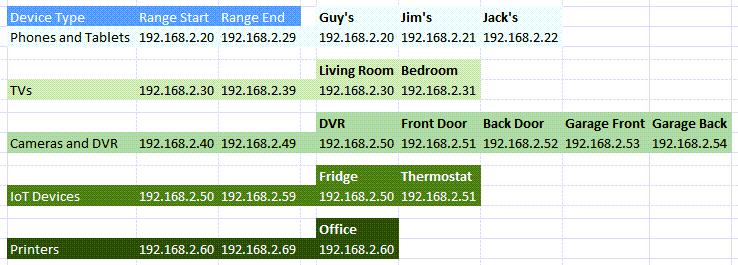
Cách gán IP tĩnh cho các thiết bị trong Bộ định tuyến
Tham khảo bài viết của chúng tôi về cách tìm địa chỉ IP của bộ định tuyến nếu bạn đang sử dụng máy Mac hoặc cảm thấy không thoải mái sử dụng Dấu nhắc Lệnh. Chọn menu Bắt đầu và tìm kiếm CMD. Dấu nhắc lệnh sẽ là kết quả hàng đầu, vì vậy hãy chọn nó.
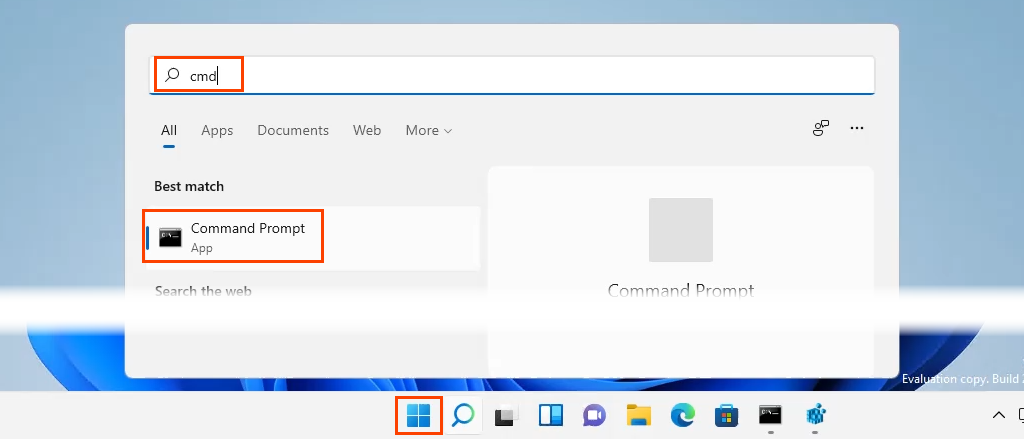
Khi cửa sổ Dấu nhắc lệnh mở ra, hãy nhập lệnh ipconfig
và nhấn Enter .
.

Giá trị cho Cổng mặc định là địa chỉ IP của bộ định tuyến. Hãy viết điều này ra đâu đó.
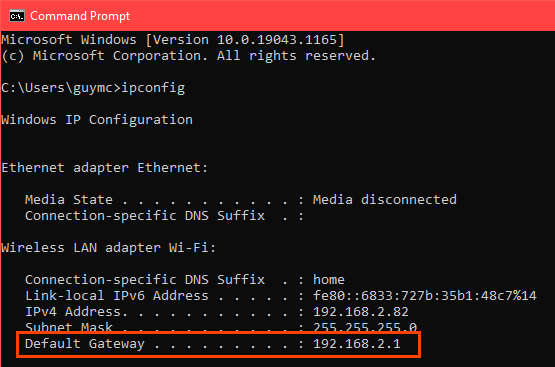
Mở trình duyệt web và nhập địa chỉ IP của bộ định tuyến vào thanh vị trí , sau đó nhấn Enter . Thao tác này sẽ mở trang quản lý dựa trên web của bộ định tuyến.

Gán IP tĩnh – Bộ định tuyến Asus
Đăng nhập vào bộ định tuyến Asus, tìm nút LAN và chọn nút đó.
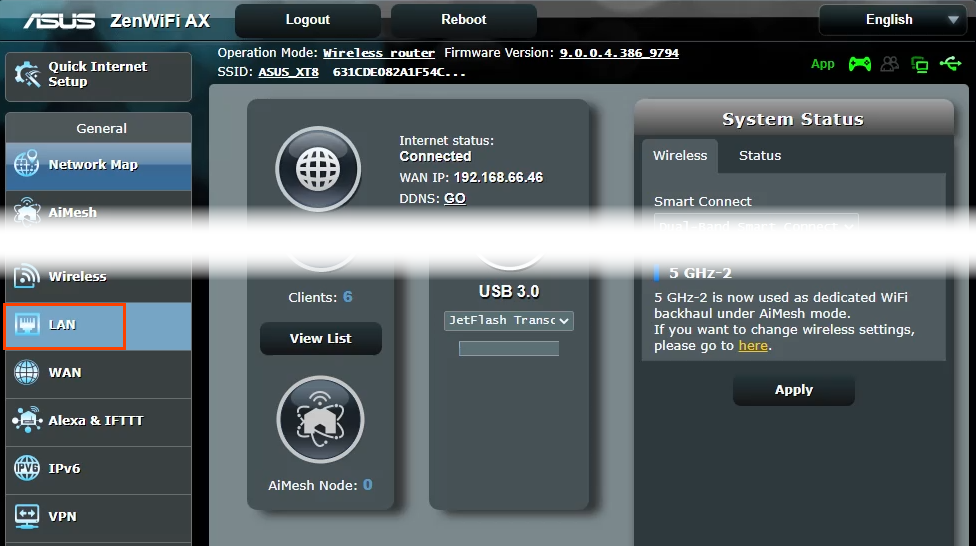
Chọn tab Máy chủ DHCP . Bộ định tuyến này cho phép duy trì chế độ DHCP trong khi gán IP tĩnh cho các thiết bị đã chọn. Nếu muốn, nó có thể được định cấu hình để chỉ sử dụng IP tĩnh.

Cuộn đến phần Bài tập thủ công . Ở phần ghi Bật tính năng gán thủ công , hãy chọn Có .

Chọn hộp thả xuống bên dưới Tên khách hàng (Địa chỉ MAC) và chọn một thiết bị trong IP được gán thủ công xung quanh danh sách DHCP. Tất cả các thiết bị hiện được kết nối với bộ định tuyến đều được liệt kê. Để xem các thiết bị mà bạn đã kết nối trước đó, hãy chọn Hiển thị danh sách khách hàng ngoại tuyến .
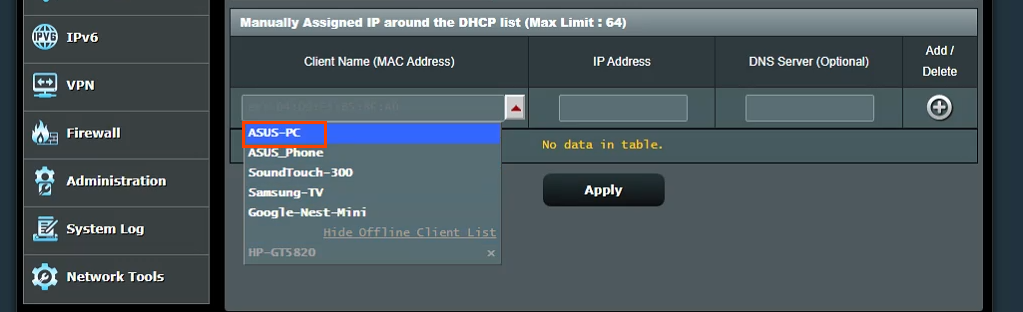
Nó sẽ hiển thị địa chỉ IP hiện tại của thiết bị trong trường Địa chỉ IP . Điều này có thể được giữ nguyên hoặc có thể được thay đổi vào thời điểm này. Thêm địa chỉ IP của máy chủ DNS vào trường Máy chủ DNS (Tùy chọn) , nếu cần. Chọn nút dấu cộng để thêm thiết bị vào danh sách thiết bị IP được gán thủ công. Lặp lại điều này cho tất cả các thiết bị mong muốn.
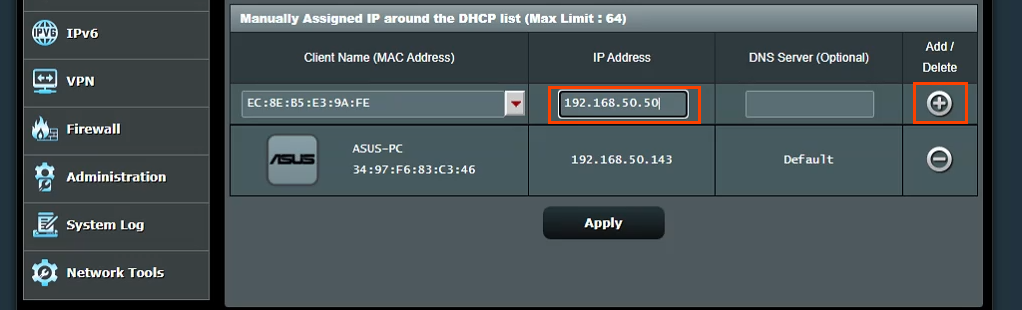
Sau khi tất cả các thiết bị mong muốn đã được chỉ định IP tĩnh, hãy chọn nút Áp dụng để thiết lập các thay đổi.
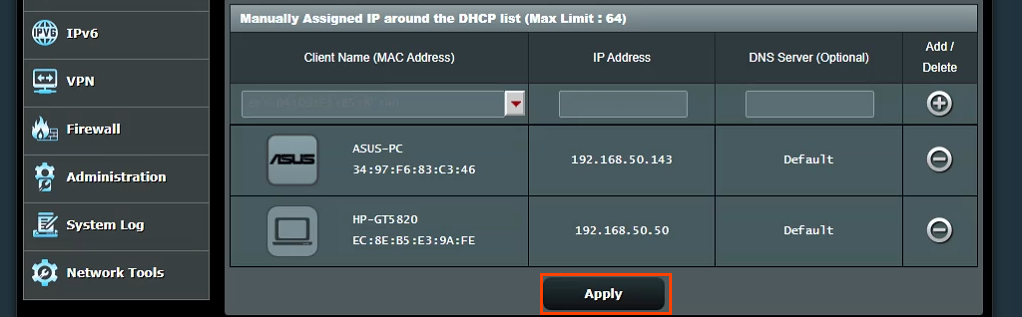
Gán IP tĩnh – Bộ định tuyến TrendNet
Đăng nhập vào bộ định tuyến TrendNet và chọn tab Nâng cao .
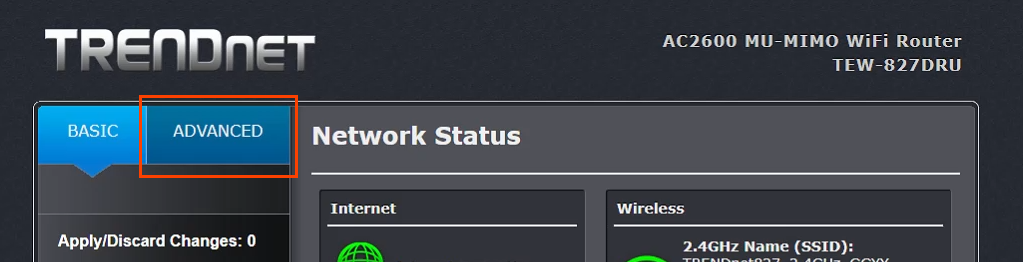
Trong menu bên trái, chọn Thiết lập , sau đó chọn Cài đặt mạng LAN .
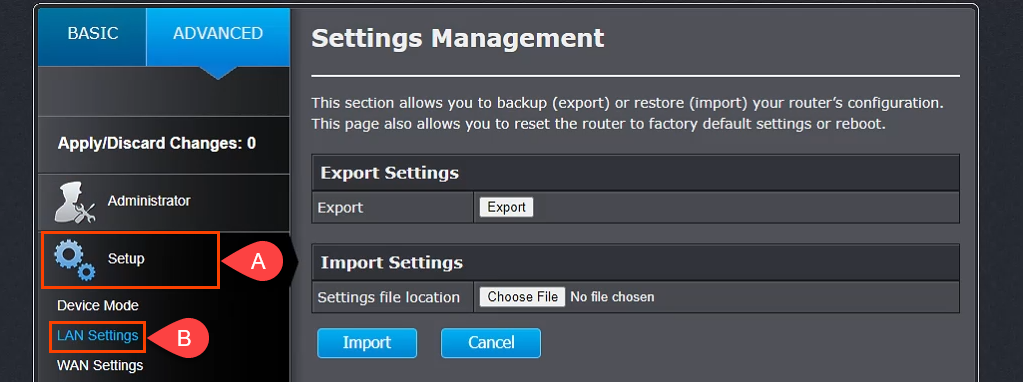
Cuộn xuống phần Thêm đặt trước DHCP . Chọn hộp Bật , sau đó nhập thông tin chi tiết của thiết bị để nhận địa chỉ IP tĩnh. Đảm bảo các chi tiết đều chính xác rồi chọn Thêm .
.
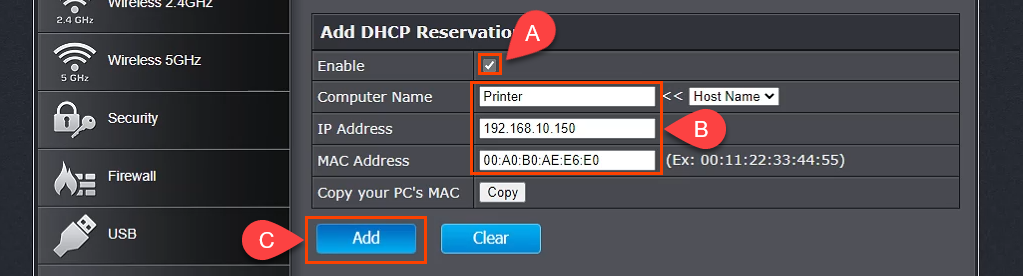
Thiết bị vừa thêm sẽ hiển thị trong Nhóm sẵn sàng đặt trước DHCP . Nếu mọi thứ đều chính xác, hãy chọn Áp dụng và thiết bị sẽ có IP tĩnh.

Gán IP tĩnh – Bộ định tuyến Belkin
Đăng nhập vào bộ định tuyến Belkin và chọn tab Cấu hình . Sau đó trong Kết nối chọn Mạng cục bộ. Bây giờ hãy chọn nút Đặt trước DHCP .
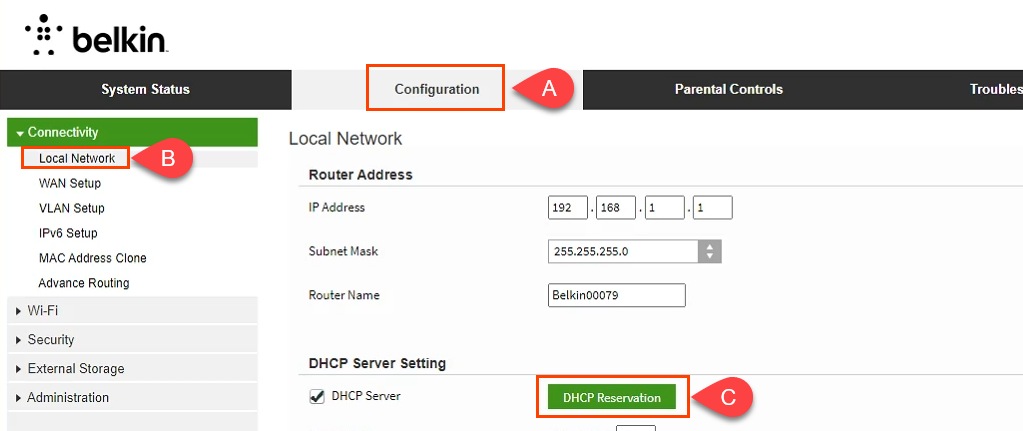
Trong cửa sổ Bảng máy khách DHCP , mọi thiết bị hiện được kết nối đều được hiển thị. Nếu thiết bị yêu cầu địa chỉ IP tĩnh, hãy chọn hộp Chọn , sau đó chọn Thêm khách hàng .

Trong cùng một cửa sổ, bạn cũng có thể thêm khách hàng theo cách thủ công. Đầu tiên, nhập chi tiết thiết bị, sau đó chọn nút Thêm . Sau khi xác định tất cả các thiết bị yêu cầu địa chỉ IP tĩnh, hãy chọn Lưu để thực hiện các thay đổi.
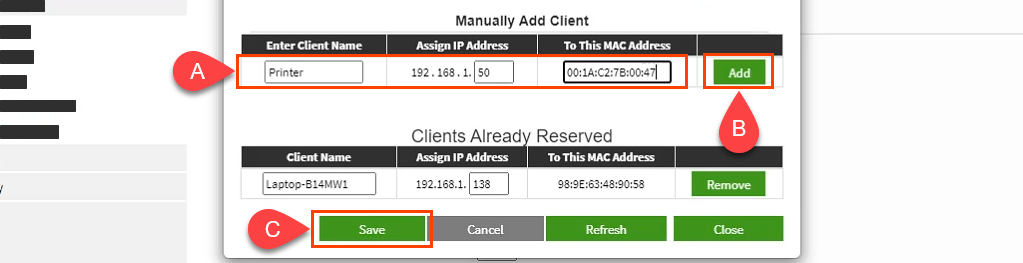
Việc gán IP tĩnh trên các bộ định tuyến khác thì sao?
Có ít nhất hàng chục nhà sản xuất bộ định tuyến và mỗi nhà sản xuất đều có một số mẫu bộ định tuyến. Nó chỉ là quá nhiều để bao gồm tất cả chúng. Tuy nhiên, khi đọc qua các hướng dẫn ở trên, bạn sẽ thấy rằng có một khuôn mẫu; tìm nơi làm việc với mạng LAN, tìm thứ gì đó có tên như Đặt chỗ DHCP, sau đó làm theo để gán địa chỉ IP. Nếu bạn đang gặp vấn đề, vui lòng cho chúng tôi biết. Một trong những người viết hoặc độc giả am hiểu của chúng tôi có thể sẽ có câu trả lời.
.
bài viết liên quan:
 .
.